发布时间:2022-09-22 10:12:38来源:JQDEMO.COM
远程命令怎么设置 向日葵软件的使用方法,远程控制的出现解决了生活中的许多问题。例如,企业的企业。IT人员可以远程控制自己的计算机,从而达到安装或调整专业程序的目的。但有很多人不会设置远程控制指令,然后小编简单地告诉你如何控制远程命令操作。
设置远程控制指令
1.打开电脑,【Winr】这是开启操作的指令。当我们输入远程命令时,我们会使用它。
2.输入远程连接命令,mstsc,这样就可以互相连接。
3.输入登录名、密码,连接远程服务器。
4.下图为当地显示远程桌面的链接窗口。
5.链接不成功的原因:服务器登录名密码错误,服务器登录名密码有大小写,再输入一次即可。
6.链接不成功的原因:服务器过期了,因为大部分服务器都是租来的,一般到时候会看到续费。
7.链接不成功的原因:服务器再次安装系统。服务器重新安装系统后,大部分远程登录密码会发生变化,也会导致链接失败。
8.其他原因:服务器受到攻击,浏览量过大,阀值过高,等因素都会导致远程连接失败。
远程控制指令资源管理器方法
使用远程桌面(mstsc.exe)浏览远程计算机时刻,CtrlAltDelete组合键只打开本机的任务管理,那么如何打开远程计算机的资源管理器呢?有三种方法:
用CtrlShiftEsc更换组合键。
点击远程桌面“开始”在运行中输入菜单"taskmgr"然后回车。
右键单击远程计算机任务栏的空白,选择弹出菜单中的弹出菜单“startTaksmanager”即可。
远程控制指令传输文件
远程桌面使用分为三个步骤:1。被控端应打开远程桌面功能,并添加远程连接客户;2.记住被控端IP需要密码的地址和计算机用户;3.通过IP地址控制端可以用远程桌面连接。
首先,选择电脑桌面“计算机”,然后右击选择“特性”;
在弹出系统属性对话框中,点击左侧“远程控制”;
在系统属性对话框中“远程”项,勾选“远程协助”和“远程桌面",到目前为止,被控端设置已经完成。如需进一步设置,请参见第五步。
选项中的远程协助“高级”选项,可设置远程桌面邀请;
在远程桌面选项中“选择用户”选项,可指定用户使用远程控制桌面控制计算机。用户帐户的设置和添加不详细。
如何用向日葵远程控制电脑?

如果你不太了解计算机知识,以前也没有使用过远程控制软件,那就努力学习吧!现在让我们使用Android控制端控制Windows以被控端为例简单介绍一下。
一.首先,我们浏览向日葵官网,点击页面右上角的【注册】,先注册一个贝瑞账号。
二.安装下载向日葵客户端(windows版本)贝瑞账号注册成功后,点击向日葵官网“下载”,下载Windows安装向日葵客户端。
三.绑定账号并设置密码(单独浏览密码)向日葵客户端安装后,输入新注册的贝瑞账号登录关联,设置单独浏览密码(用于远程控制)。
四.在各大应用市场安装下载安卓向日葵控制端,输入关键词“向日葵”按提示安装,安装过程中会提醒,“授权打开相关权限”,点击“确定”授权,安装完成登录页面,输入刚刚注册的贝瑞官网账号进行登录。
安装后不用担心,小编再给大家介绍一下向日葵远程控制软件的功能。看清楚了再用更顺畅。
通过以上介绍,我们现在知道了远程命令的设置方法和向日葵软件的使用方法。向日葵远程控制软件不仅可以用手机控制电脑,还可以用电脑远程控制手机。别以为这个功能没用。这实际上是一个非常亲密的功能。如果老父母不会使用智能手机,我们可以用电脑帮助他们进行演示,帮助他们远程处理手机问题。通过远程控制,我们可以打破距离的限制,这对提高工作效率非常有帮助。
感谢观看。更多精彩教程请关注JQ下载站!
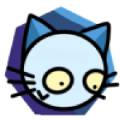
FNF猫咪蒂奇君
249MB | 音乐舞蹈

蜡笔小新对决汉化版
131MB | 休闲益智

qq游戏天天象棋手机版
106.4M | 卡牌对战

高田漂移JDM
350MB | 体育竞技

鬼畜天线宝宝4
166.34MB | 动作格斗

胜利大逃亡
81MB | 动作格斗

阿尔米娅赞歌内置菜单版
397.87MB | 角色扮演

边境检察官模拟器无限金币版
173MB | 角色扮演

气泡流行射击
59MB | 休闲益智

宠物牧场
164MB | 休闲益智

宫廷计手游
1.98G | 体育竞技

银河掠夺者手游
440.0M | 枪战射击

我的连锁酒店金币内置菜单版
未知 | 模拟塔防

逃离森林正版
未知 | 休闲益智

末世51号地堡
179.93MB | 模拟塔防

史密斯奶奶
24.91MB | 动作格斗

2023-04-19
美图秀秀物体描边在哪里找 物体描边位置分享
boss直聘怎么查看收藏岗位 查看收藏岗位方法介绍
高途课堂如何查看素养版块 查看素养版块方法介绍
天翼超高清怎么关闭消息推送 关闭消息推送方法介绍
剪映怎么旋转视频画面 旋转视频画面方法介绍
荣耀80在哪更改锁屏壁纸 更改锁屏壁纸方法介绍
抖音聊天怎么以图换图 聊天以图换图教程分享
vivos16如何打开5g开关 打开5g开关方法介绍
去哪儿旅行历史订单记录在什么地方 历史订单记录位置介绍